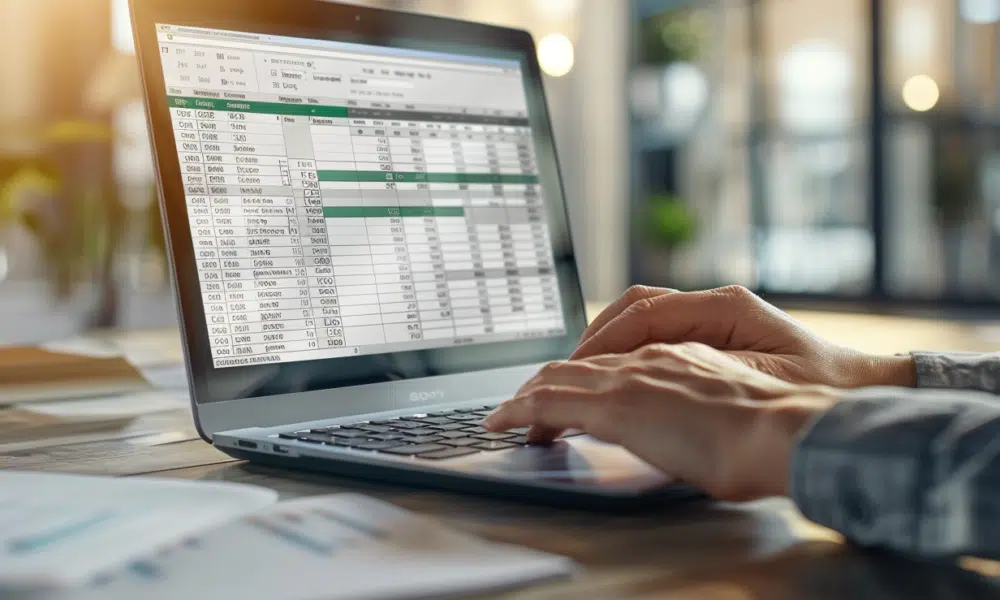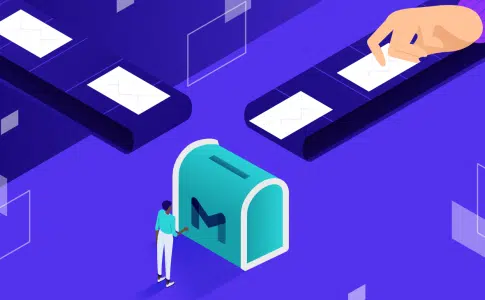Excel est un outil indispensable pour gérer des données, mais il peut parfois être fastidieux de supprimer les lignes vides qui s’accumulent. Ces espaces non désirés peuvent rendre vos feuilles de calcul désordonnées et compliquer l’analyse des informations.
Heureusement, il existe plusieurs méthodes pour éliminer ces lignes inutiles. Que ce soit en utilisant des filtres, des macros ou des fonctionnalités intégrées, chaque technique offre des avantages spécifiques. Adopter la bonne approche vous permettra de maintenir vos documents clairs et précis, facilitant ainsi votre travail quotidien.
A lire également : Les avantages de Windows 10
Plan de l'article
Supprimer les lignes vides avec l’option “Atteindre” (go to)
Dans Excel, l’option “Atteindre” se révèle un atout précieux pour ceux qui cherchent à supprimer des lignes vides. Cette fonctionnalité permet d’accéder rapidement aux cellules vides d’une feuille de calcul, facilitant leur suppression.
Pour utiliser cette méthode, suivez ces étapes :
A lire en complément : Comment choisir une imprimante à étiquette ?
- Ouvrez votre fichier Excel et sélectionnez la plage de cellules concernée.
- Appuyez sur les touches Ctrl + G ou allez dans le menu Accueil, puis cliquez sur Rechercher et sélectionner et sélectionnez Atteindre.
- Dans la boîte de dialogue qui s’ouvre, cliquez sur Cellules vides et validez.
Cette manipulation sélectionne automatiquement toutes les cellules vides de la plage. Faites un clic droit sur l’une des cellules sélectionnées et choisissez Supprimer. Une boîte de dialogue apparaît, vous demandant de choisir le type de suppression. Sélectionnez Supprimer les lignes et validez.
La fonctionnalité Atteindre permet de gagner un temps précieux, surtout lorsque vous travaillez avec de grandes quantités de données. Cette méthode est particulièrement utile dans les tableaux où les lignes vides peuvent perturber l’analyse et la présentation des informations. Considérez cette approche pour optimiser vos feuilles de calcul et améliorer la lisibilité de vos données.
Utiliser les filtres pour identifier et supprimer les lignes vides
Une autre méthode efficace pour supprimer les lignes vides dans Excel consiste à utiliser les filtres. Cette fonctionnalité permet de masquer les cellules non pertinentes et de se concentrer sur celles qui nécessitent une action. Voici comment procéder :
- Sélectionnez la plage de cellules concernée dans votre feuille Excel.
- Allez dans le menu Accueil, puis cliquez sur Filtrer dans le groupe Trier et filtrer.
- Un menu déroulant apparaît dans chaque en-tête de colonne. Cliquez sur l’icône de filtre pour la colonne que vous souhaitez examiner.
- Décochez toutes les options sauf Blanks (ou Cellules vides en français), puis validez.
Cette opération masque toutes les lignes contenant des données, laissant visibles uniquement les lignes vides. Vous pouvez ensuite sélectionner ces lignes, faire un clic droit et choisir Supprimer pour supprimer les lignes sélectionnées.
Avantages des filtres
Les filtres permettent une gestion plus précise et ciblée des données. Ils sont particulièrement utiles lorsque les lignes vides sont dispersées de manière irrégulière dans de grandes feuilles de calcul. Cette méthode est aussi pratique pour les utilisateurs qui préfèrent une approche visuelle et interactive pour nettoyer leurs données.
Conseils supplémentaires
Lors de l’utilisation des filtres, assurez-vous de vérifier que toutes les colonnes sont correctement filtrées pour éviter de laisser des lignes vides cachées. Cette approche garantit que toutes les lignes non désirées sont effectivement supprimées, améliorant ainsi la qualité et la lisibilité de vos données dans Excel.
Automatiser la suppression des lignes vides avec une macro VBA
Pour les utilisateurs avancés cherchant à optimiser leur flux de travail, l’utilisation des macros VBA dans Excel constitue une solution puissante. En automatisant les tâches répétitives, les macros peuvent considérablement accélérer le processus de suppression des lignes vides.
Créer une macro VBA
Voici les étapes pour créer une macro VBA efficace :
- Ouvrez Excel et appuyez sur Alt + F11 pour accéder à l’éditeur VBA.
- Dans le menu, sélectionnez Insert puis Module pour créer un nouveau module.
- Copiez et collez le code suivant dans la fenêtre du module :
Sub SupprimerLignesVides()
Dim rng As Range
On Error Resume Next
Set rng = Columns('A'). SpecialCells(xlCellTypeBlanks)
On Error GoTo 0
If Not rng Is Nothing Then
rng. EntireRow. Delete
End If
End Sub
Exécuter la macro
Une fois le code inséré, suivez ces étapes pour exécuter la macro :
- Revenez à votre feuille Excel en appuyant sur Alt + F11 de nouveau.
- Appuyez sur Alt + F8 pour ouvrir la fenêtre Macro.
- Sélectionnez SupprimerLignesVides dans la liste et cliquez sur Exécuter.
Cette macro supprime efficacement toutes les lignes vides de la colonne A. Adaptez le code pour cibler d’autres colonnes selon vos besoins.
Avantages des macros VBA
Les macros VBA présentent plusieurs avantages :
- Efficacité : Gagnez du temps en automatisant les tâches répétitives.
- Personnalisation : Adaptez le code selon vos besoins spécifiques.
- Précision : Réduisez les erreurs humaines lors de la manipulation des données.
Les macros VBA permettent non seulement de gérer les lignes vides mais aussi d’automatiser d’autres processus complexes, rendant Excel encore plus puissant.